Скачиваем Zorin OS:
Во-первых, вам необходимо скачать ISO-образ установщика Zorin OS с официального сайта Zorin OS.
Посетите https: // zorinos.com из любимого браузера и нажмите Скачать Zorin OS.
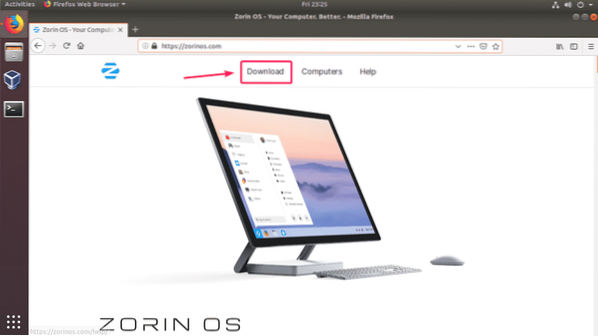
Вы увидите страницу загрузки Zorin OS 15 Ultimate. Ultimate версия Zorin OS имеет несколько хороших функций и стоит всего 39 долларов на момент написания этой статьи.
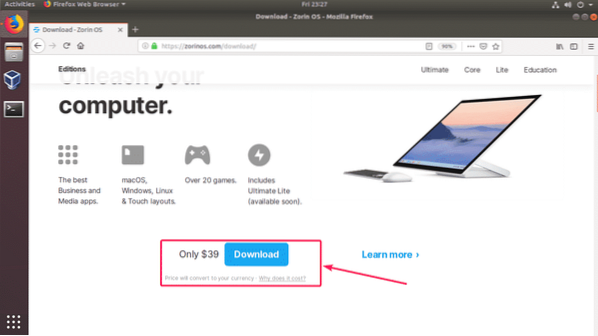
Zorin OS также имеет Основной, Lite, Образование выпуски, которые можно использовать бесплатно.
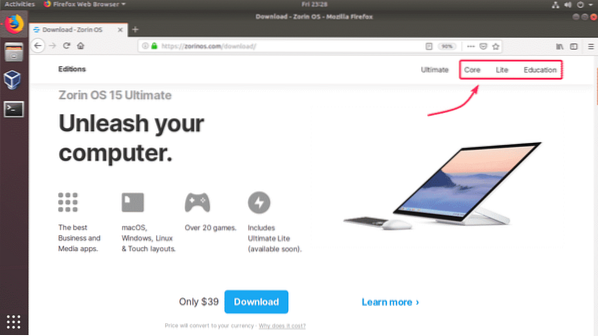
Я скачаю Zorin OS 15 Core в этой статье.
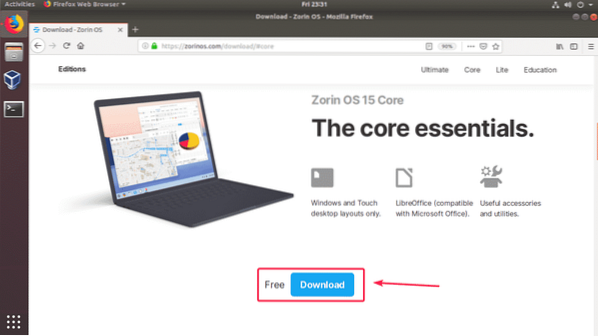
После того, как вы нажмете ссылку для загрузки, вы должны увидеть следующее сообщение. Подпишитесь на рассылку Zorin OS, если хотите. Или просто нажмите на Пропустить, чтобы скачать.
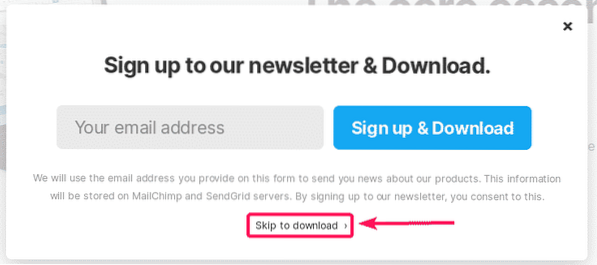
Ваш браузер должен предложить вам сохранить файл ISO-образа Zorin OS 15. Просто выберите Сохранить файл и нажмите на ОК.
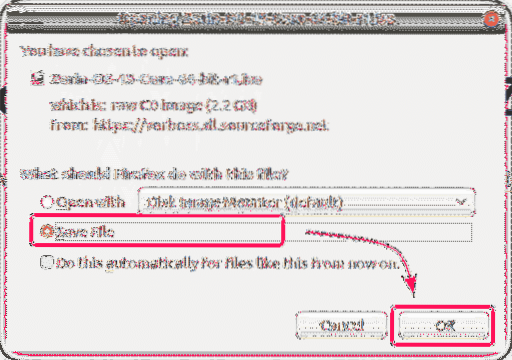
Скачивание должно начаться. На выполнение потребуется время.
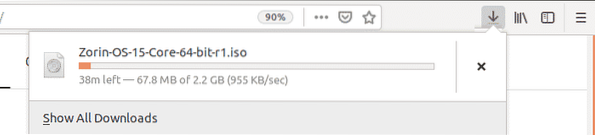
Создание виртуальной машины:
Во-первых, вам нужно создать новую виртуальную машину. Для этого откройте VirtualBox и нажмите Новый.
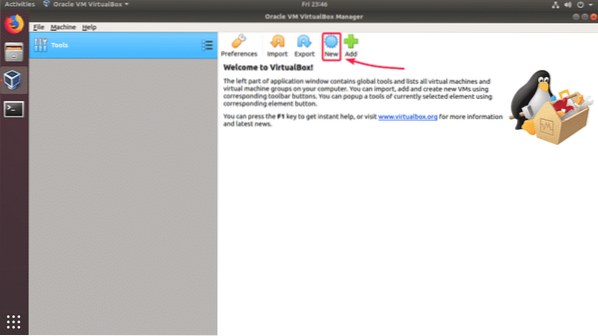
Теперь введите имя виртуальной машины. Убедитесь, что Тип а также Версия установлен на Linux а также Ubuntu (64-разрядная) соответственно. Затем нажмите на Далее>.
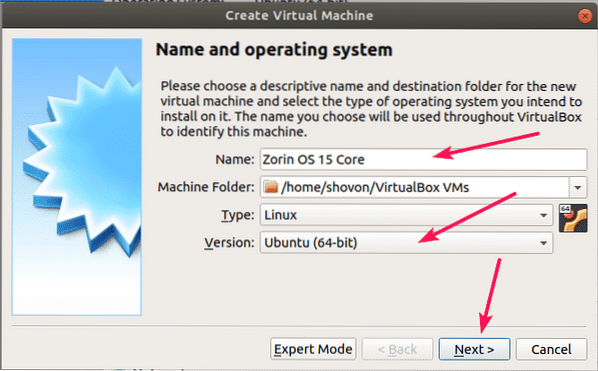
Теперь установите для виртуальной машины не менее 2048 МБ (2 ГБ) памяти. Я рекомендую 4096 МБ (4 ГБ). Затем нажмите на Далее>.
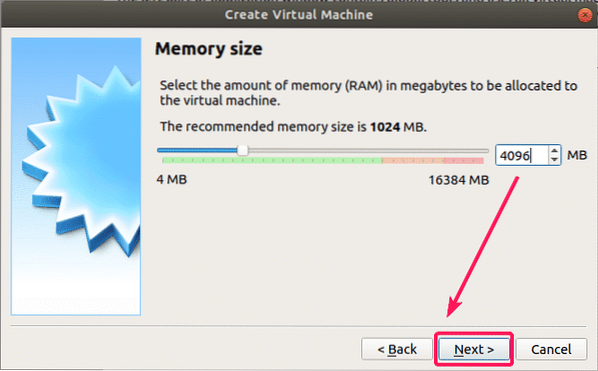
Теперь выберите Создайте виртуальный жесткий диск прямо сейчас и нажмите на Создавать.
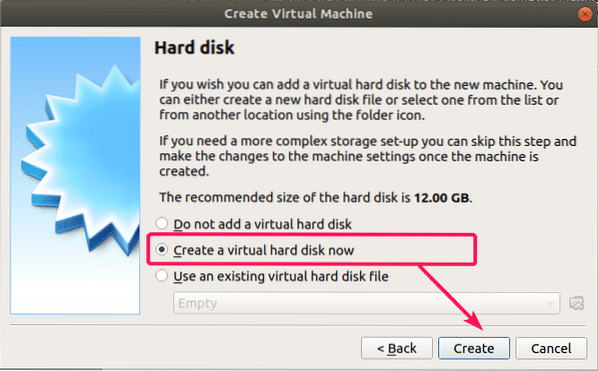
Теперь выберите VDI (образ диска VirtualBox) и нажмите на Далее>.
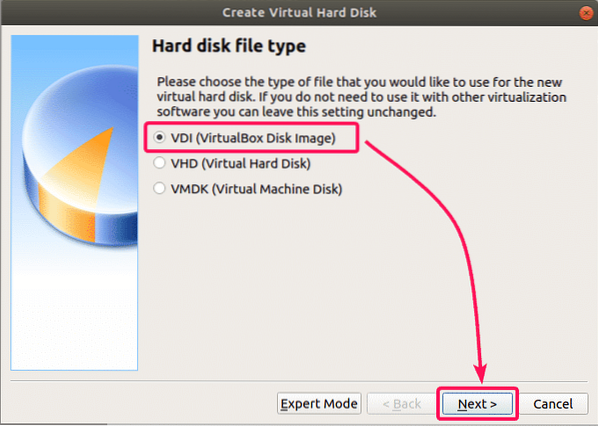
Теперь выберите Динамически распределяется и нажмите на Далее>.
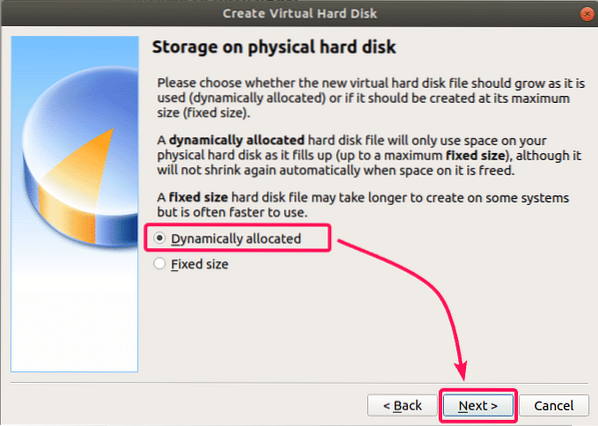
Теперь введите размер виртуального жесткого диска. Выделите как минимум 20 ГБ дискового пространства для виртуальной машины. Затем нажмите на Создавать.
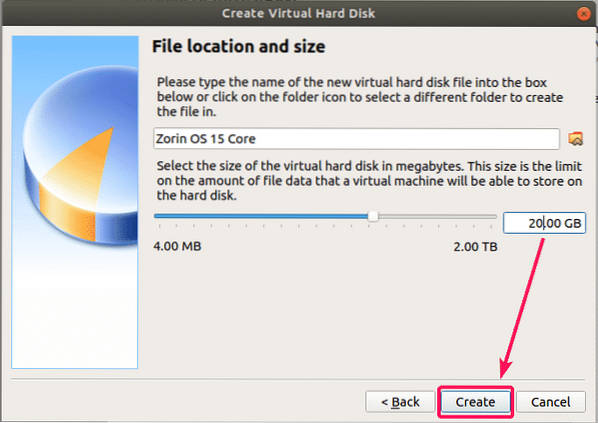
Должна быть создана новая виртуальная машина.
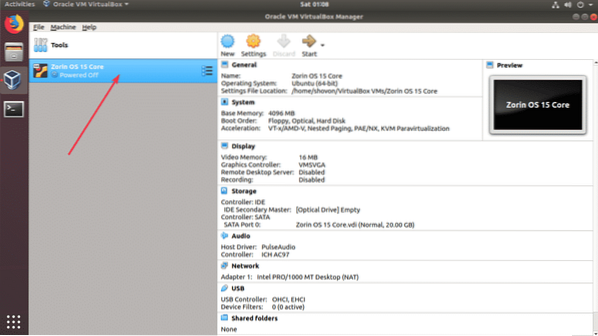
Теперь вам нужно прикрепить ISO-образ Zorin OS 15, который вы только что загрузили, к виртуальному оптическому приводу виртуальной машины. Для этого выберите виртуальную машину, которую вы только что создали, и нажмите Настройки.
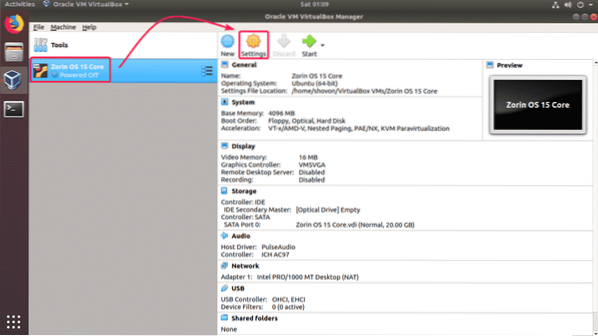
Теперь из Место хранения вкладку, нажмите на Пустой и нажмите на Выберите файл виртуального оптического диска… из раскрывающегося меню компакт-диска.
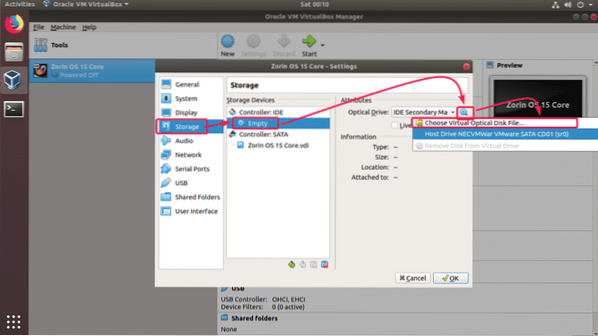
Теперь выберите файл ISO Zorin OS 15, который вы только что скачали, и нажмите Открыть.
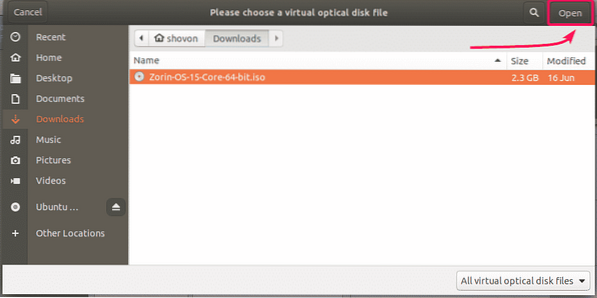
Теперь нажмите на ОК.
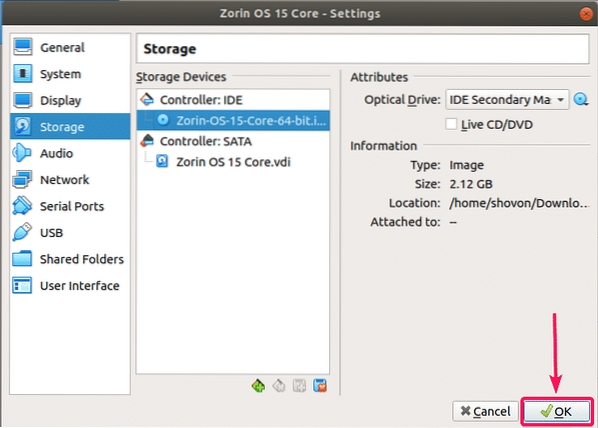
Установка Zorin OS 15:
Теперь вы готовы к установке Zorin OS 15. Чтобы установить Zorin OS 15 на виртуальную машину, выберите виртуальную машину и нажмите Начинать.

Теперь выберите Попробуйте или установите Zorin OS из меню загрузки.
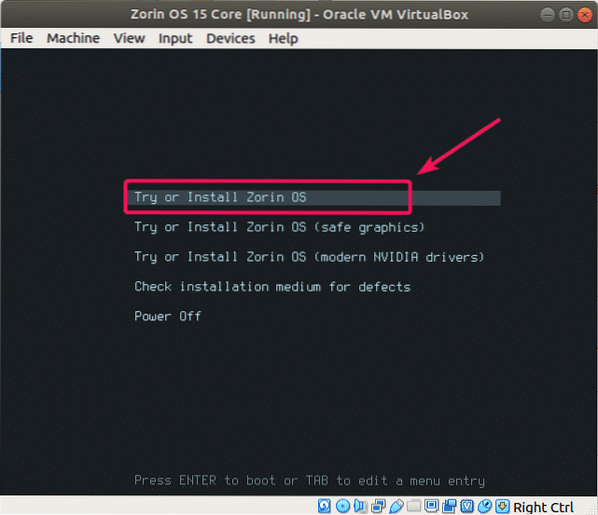
Теперь нажмите на Установите Zorin OS из установщика.
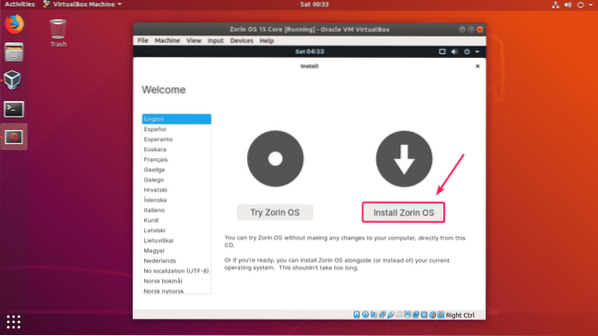
Теперь выберите раскладку клавиатуры и нажмите Продолжать.
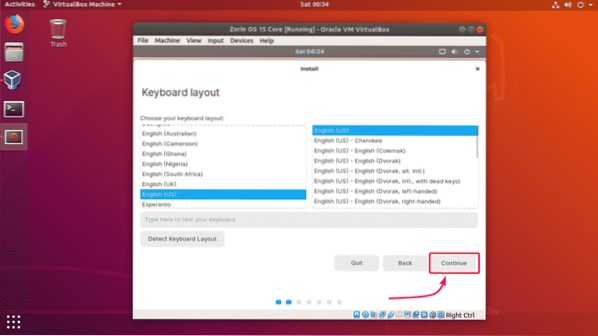
Теперь нажмите на Продолжать.
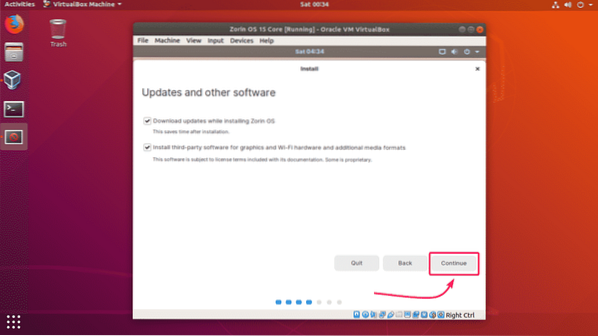
Поскольку это виртуальная машина, мы можем просто стереть весь виртуальный жесткий диск и установить там Zorin OS. Для этого выберите Сотрите диск и установите Zorin OS и нажмите на Установите сейчас.
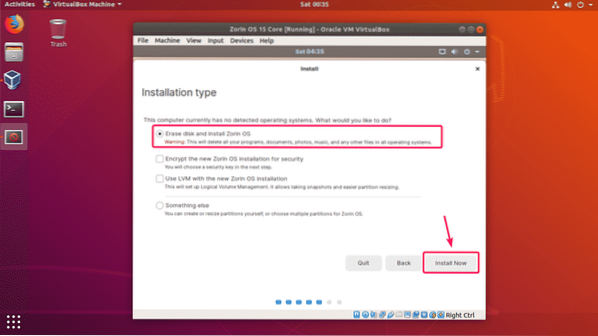
Теперь нажмите на Продолжать.
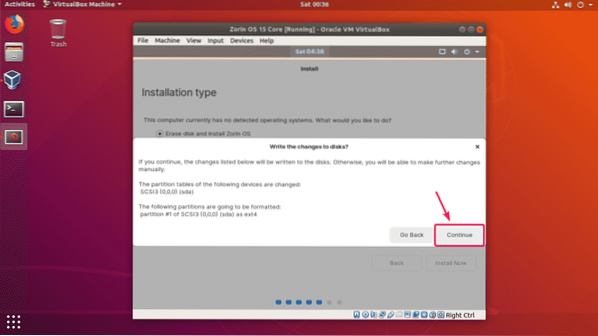
Теперь выберите свое местоположение и нажмите Продолжать.
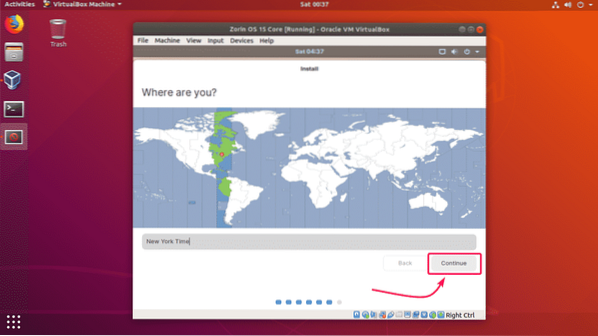
Теперь введите свои личные данные и нажмите Продолжать.
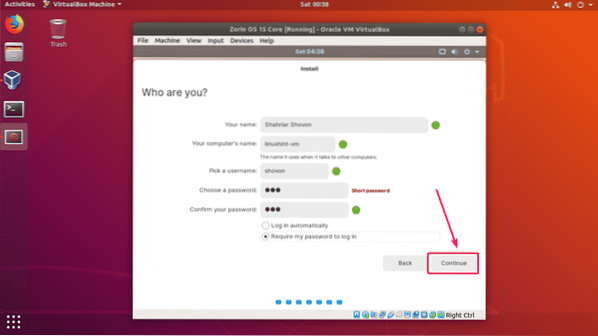
Zorin OS 15 должен начать установку. Это может занять некоторое время.
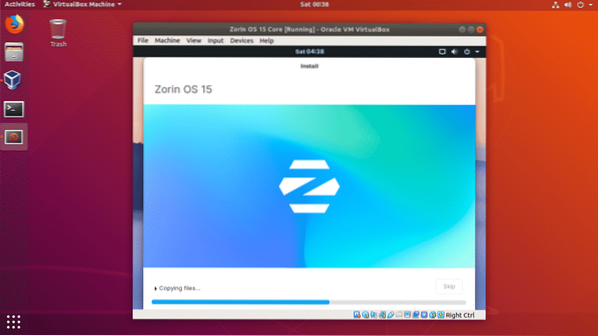
После установки Zorin OS 15 нажмите Перезагрузить сейчас.
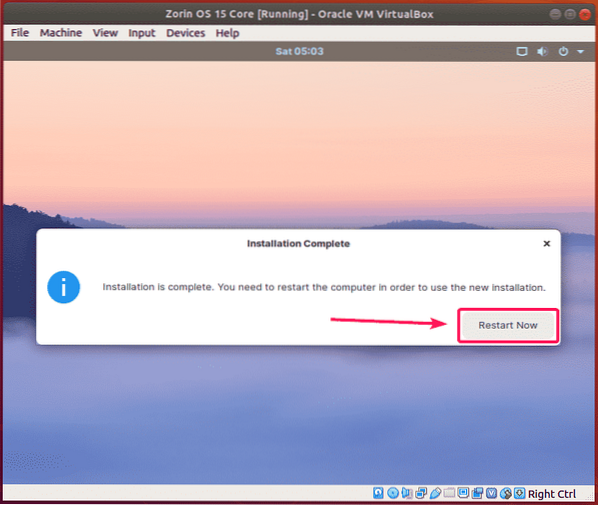
Zorin OS 15 должна загружаться с виртуального жесткого диска. Теперь вы сможете войти в систему, используя пароль, который вы указали при установке Zorin OS 15.
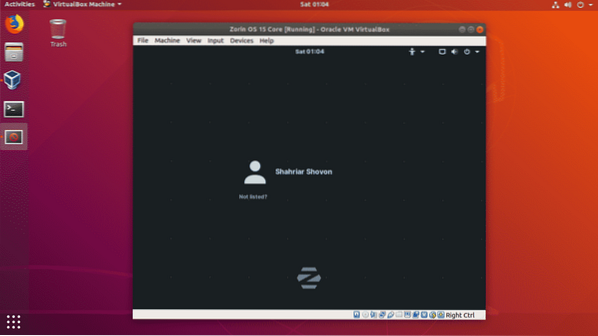
После входа в систему наслаждайтесь Zorin OS 15.
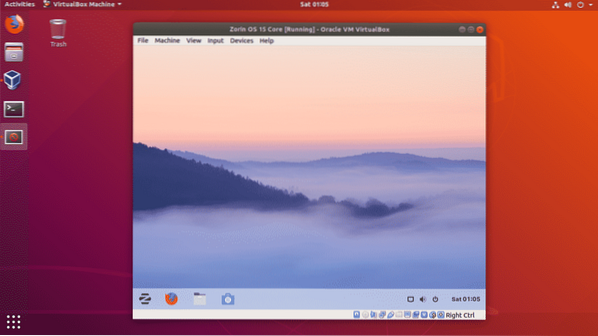
Итак, вот как вы устанавливаете Zorin OS 15 на VirtualBox. Спасибо, что прочитали эту статью.
 Phenquestions
Phenquestions


